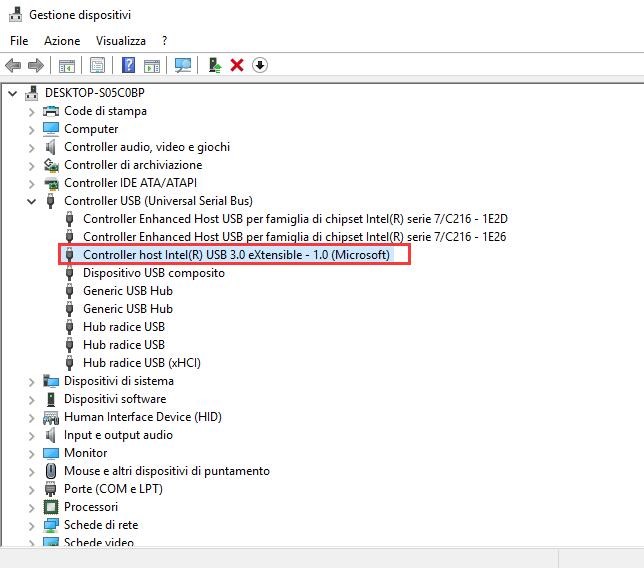Molto spesso gli utenti ci chiedono come scoprire se il loro computer supporta l'USB 3.0. L'USB 3.0 aggiunge un nuovo potenziale di trasferimento che può arrivare a trasferire dati fino a 5 Gbit/s (625 MB/s), che vuol dire circa dieci volte più velocemente rispetto allo standard USB 2.0. Oggi scopriremo il modo più veloce per determinarlo.
Verificare se il vostro PC supporta l'USB 3.0
Il modo più veloce per scoprirlo è ispezionare la Gestione Dispositivi e cercare le parole “xHCI” o “eXtensible Host Controller” nel gruppo Controller USB. Vediamo come fare in Windows 10.
1. Fate click destro sul tasto Start per aprire il suo menu contestuale (menu Power User, conosciuto anche come menu Win+X). Scegliete la voce “Gestione Dispositivi“.
2. Nella Gestione Dispositivi, espandete il nodo controller USB.
3. Se il vostro PC supporta l'USB 3.0, troverete una voce che contiene il segmento “xHCI” o “Controller Host eXtensible ” nel nome. Fate riferimento all'immagine sopra.
Ecco fatto! Questo significa che l'hardware del tuo PC e i driver installati supportano l'USB 3.0. Tenete presente che solo Windows 8 e Windows 10 la supportano, Windows 7 avrà bisogno di un driver di un produttore terzo.
Per Saperne Di Più:
Miglior SSD
Miglior Router WIFI